Активирайте пренасочване към порт за TP-Link TL-WR541G
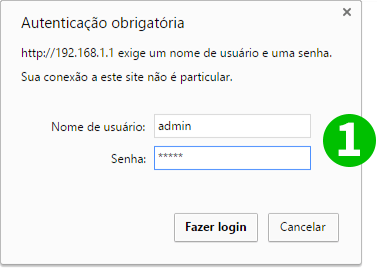
1 Влезте в своя рутер с вашето потребителско име и парола (IP по подразбиране: 192.168.1.1 - потребителско име/парола по подразбиране: admin)
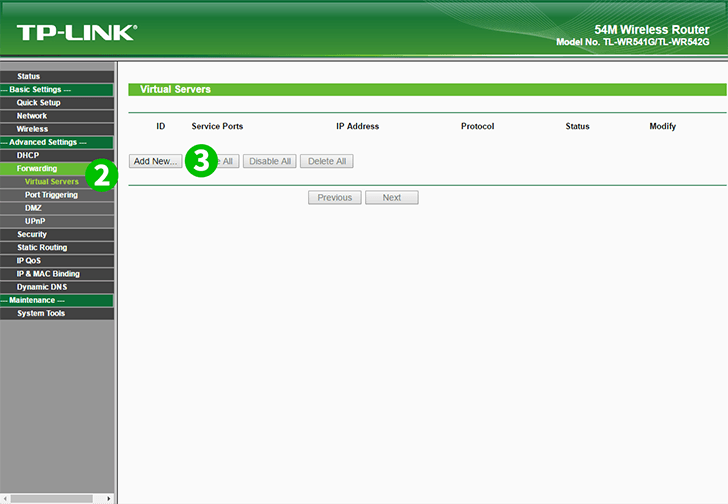
2 Кликнете върху „Forwarding“ и „Virtual Servers“ в главното меню вляво
3 Кликнете върху бутона "Add New"
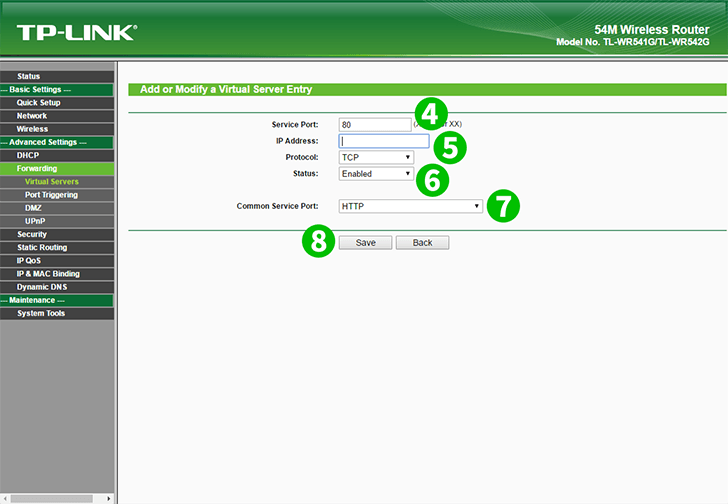
4 Въведете порта, който искате да отворите, в текстовото поле „Service Port“
5 В текстовото поле "IP Address" попълнете IP адреса на компютъра, на който работи cFos Personal Net
6 Изберете желания протокол в „Protocol“ и изберете опцията Активирана в „Status“
7 Изберете „HTTP“ като „Common Service port“
8 Запишете новите настройки, като кликнете върху бутона „Save“
Пренасочването на порт вече е конфигурирано за вашия компютър!
Активирайте пренасочване към порт за TP-Link TL-WR541G
Инструкции за активиране на пренасочване към порт за TP-Link TL-WR541G